Începând cu zilele de iOS 4, aveam un QR dedicataplicație de scanare a codurilor de pe telefonul meu. Nu îl folosesc foarte des, dar când trebuie să scanez un cod, este cea mai bună opțiune disponibilă. Există destul de multe aplicații de scanare a codurilor QR disponibile în App Store, dar foarte puține dintre ele sunt bine construite. Dacă aveți Chrome instalat pe dispozitivul dvs. iOS, nu mai aveți nevoie de o aplicație dedicată de scanare a codurilor QR. Acum puteți scana un cod QR cu Chrome. Iată cum.
Posibilitatea de a scana un cod QR cu Chrome vine după o actualizare. Trebuie să executați versiunea 56.0.2924.79 Chrome.
Pe dispozitive 3D Touch
Opțiunea de cod QR a fost adăugată ca 3Dcomandă rapidă către Chrome. Atingeți și țineți apăsată pictograma Chrome. Comenzile rapide 3D vor include acum o nouă opțiune „Scanare cod QR”. Atingeți-l și Chrome se va deschide, gata să scaneze un cod. Prima dată când utilizați această comandă rapidă, Chrome vă va solicita accesul la camera dvs. foto.
Poziționați codul QR în cadrul cadrului pentru a-l scana. Linkul pe care se deschide codul QR nu se va deschide automat. Acesta va fi introdus în bara de adrese. Trebuie să atingeți Go pentru a vizita linkul.


Pe dispozitive tactile non-3D
Pe dispozitivele tactile non-3D, nu puteți deschide QR-ulcod prin pictograma aplicației. În schimb, veți folosi Spotlight. Aplicațiile pot adăuga acțiuni Spotlight, ceea ce Chrome a făcut. Pur și simplu introduceți codul QR în Spotlight. În rezultatele căutării, atingeți rezultatul codului QR Scanare Chrome.
Prima dată când utilizați scanerul de cod QR,Chrome vă va cere permisiunea de a vă accesa camera. Dacă codul QR redirecționează către un link, acesta nu se va deschide automat. Link-ul va fi adăugat la bara de adrese și trebuie să apăsați Go pentru a-l deschide.
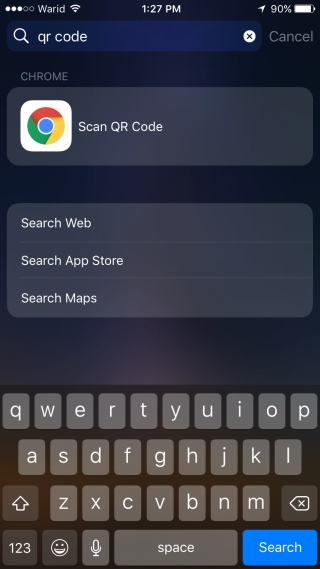

Google este bine să nu blocheze utilizatorii care dețin un dispozitiv tactil non-3D în afara acestei funcții. Iată câteva alte acțiuni Spotlight pe care Chrome le acceptă.













Comentarii